Gist와 VS Code로 Code Snippet 관리하기
by y-rok
이번 포스트에서는 Gist와 Visual Studio Code로 Code snippet을 관리하는 방법이 대해 소개합니다.
Gist 는 Code snippet을 관라하기 위한 Github의 서비스입니다.
개발을 오래 하다 보면 여러번 같은 Code를 작성하게 될 때가 있습니다. 예를 들어, python에서 Command Line으로부터 Argument를 받아오는 Code는 매우 자주 쓰여 python 파일을 만들 떄 마다 coding 하게됩니다. 이러한 Code snippet을 따로 서버에 관리하며 필요시 IDE에서 coding 하다가 바로 가져와 쓰면 매우 편리한데 이에 대해 설명하고자 합니다.
- Gist로 Code Snippet 관리 하기
- VS Code로 Gist 소스 가져오기
Gist로 Code Snippet 관리하기
Gist는 Github의 Repository 처럼 git으로 Version 관리가 가능합니다. 단, Github는 Project 관리를 위한 Repository라면 Gist는 하나 혹은 여러개의 소스, 떄로는 전체 프로젝트 소스들의 공유하는 용도로 사용되는 Repository입니다.
Gist로 들어가면 다음과 같이 Code Snippet을 작성할 수 있습니다.

적고자 하는 파일이 여러가지인 경우 파일을 추가 할 수 있고 Gist에서는 public 혹은 private으로 생성할 수 있습니다.
- public으로 생성할 경우 Gist Discover에서 검색이 가능합니다.
- private은 Gist Discover에서 검색이 불가능 하지만 해당 page의 url로 모든 User가 접근 가능합니다. 사실상, 검색만 불가능한 구조이므로 접근 권한 자체를 제한하고 싶다면 Github의 Repositiory를 사용해야 합니다.
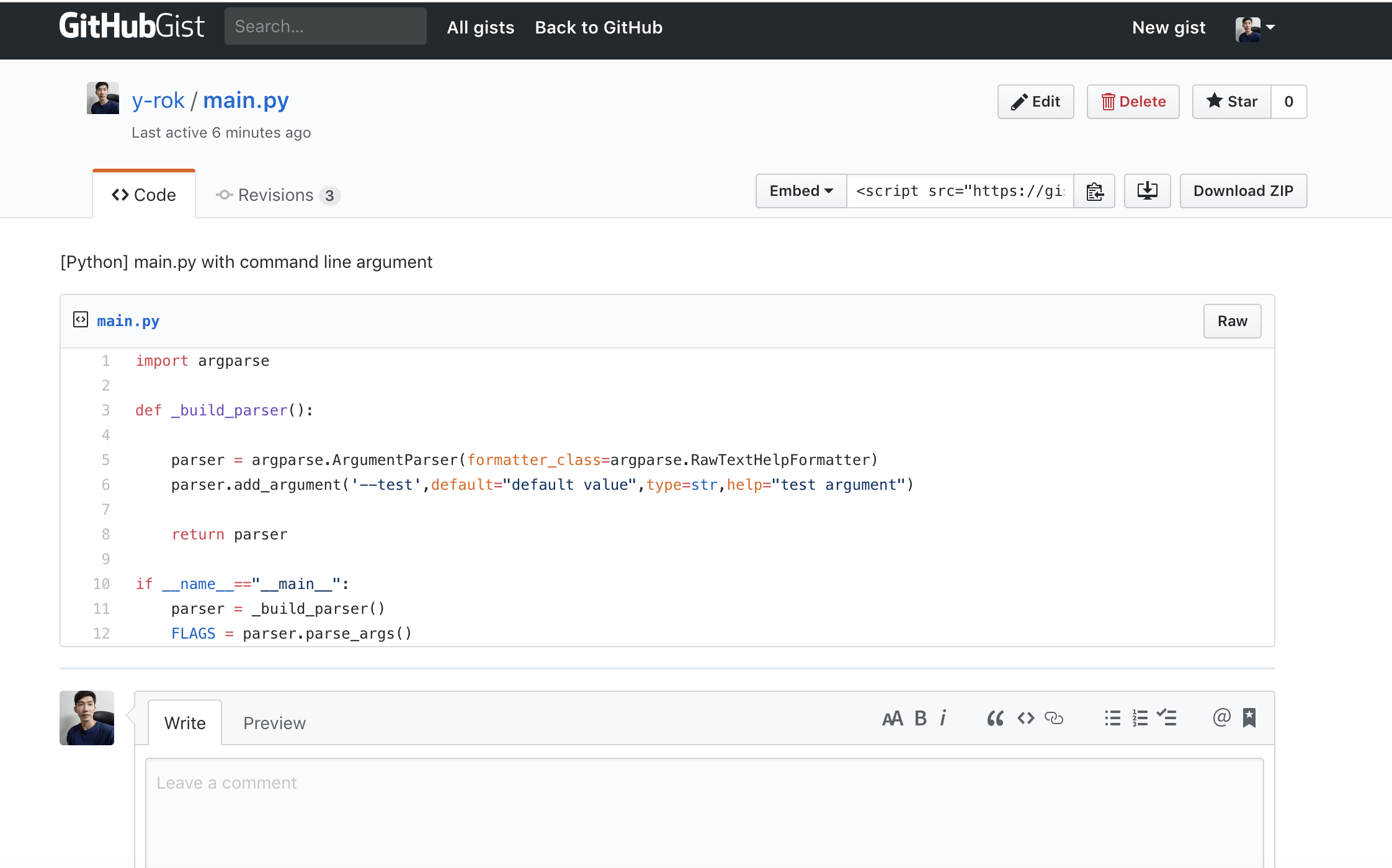
생성된 Gist Code를 보면 comment 기능도 있어 Code를 올리고 다른 User와 소통도 가능합니다.
VS Code로 Gist 소스 가져오기
Gist에 Code snippet을 저장하고 이를 VS Code에서 필요시 가져오는 방법을 소개하고자 합니다. (SublimeText나 Intellij IDE에서도 가능한 걸로 알고 있습니다.)
VS Code에서 Gist Plugin을 설치합니다.

설치 후 먼저 Github와 연결을 위해 Token이라는 것을 받아야합니다.
Github Setting으로 들어가서 다음과 같이 Token을 만들어 줍니다.
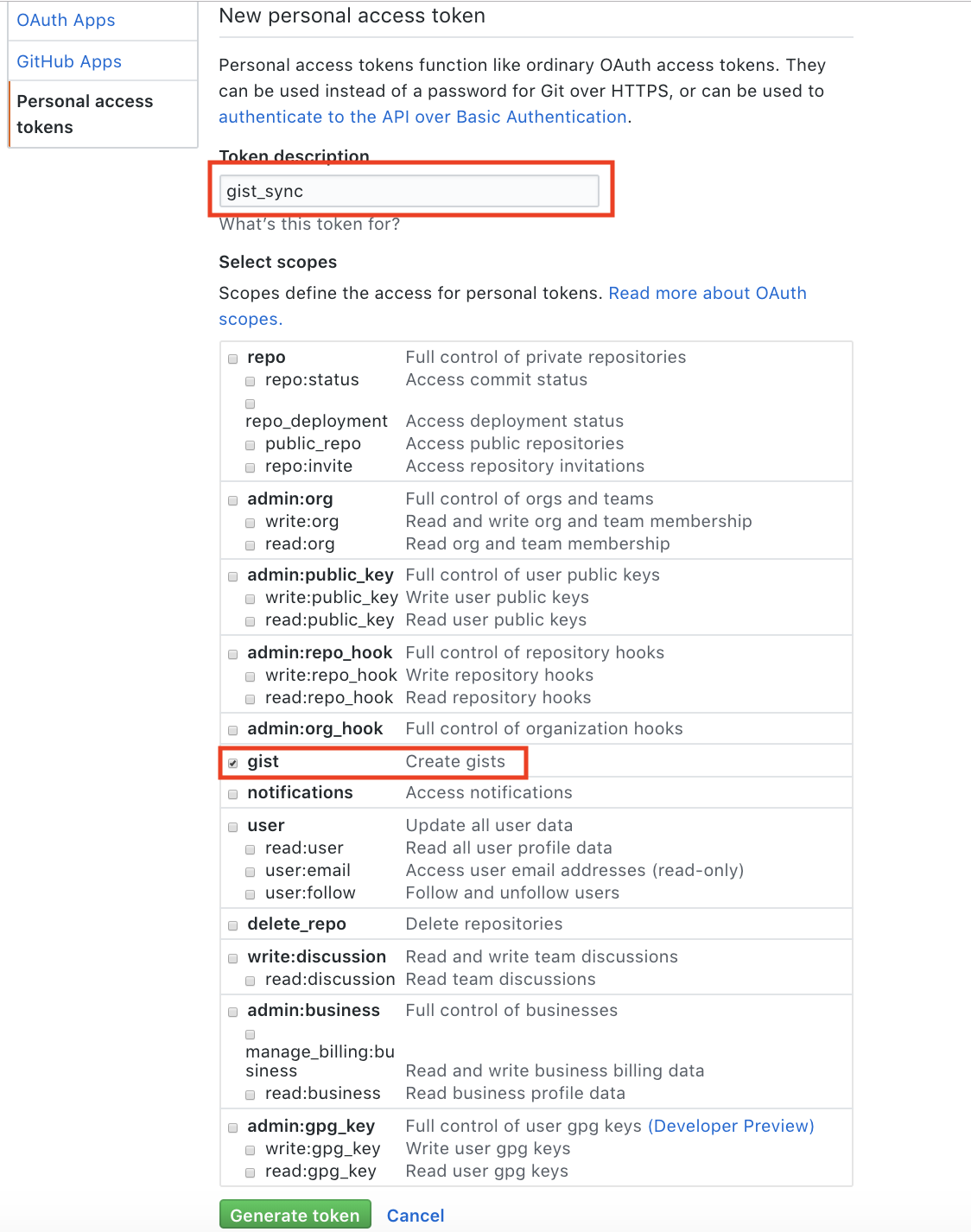
Token은 아래와 같이 생성됩니다. (페이지에서 나가면 다시 볼 수 없으므로 미리 복사를 합니다.)
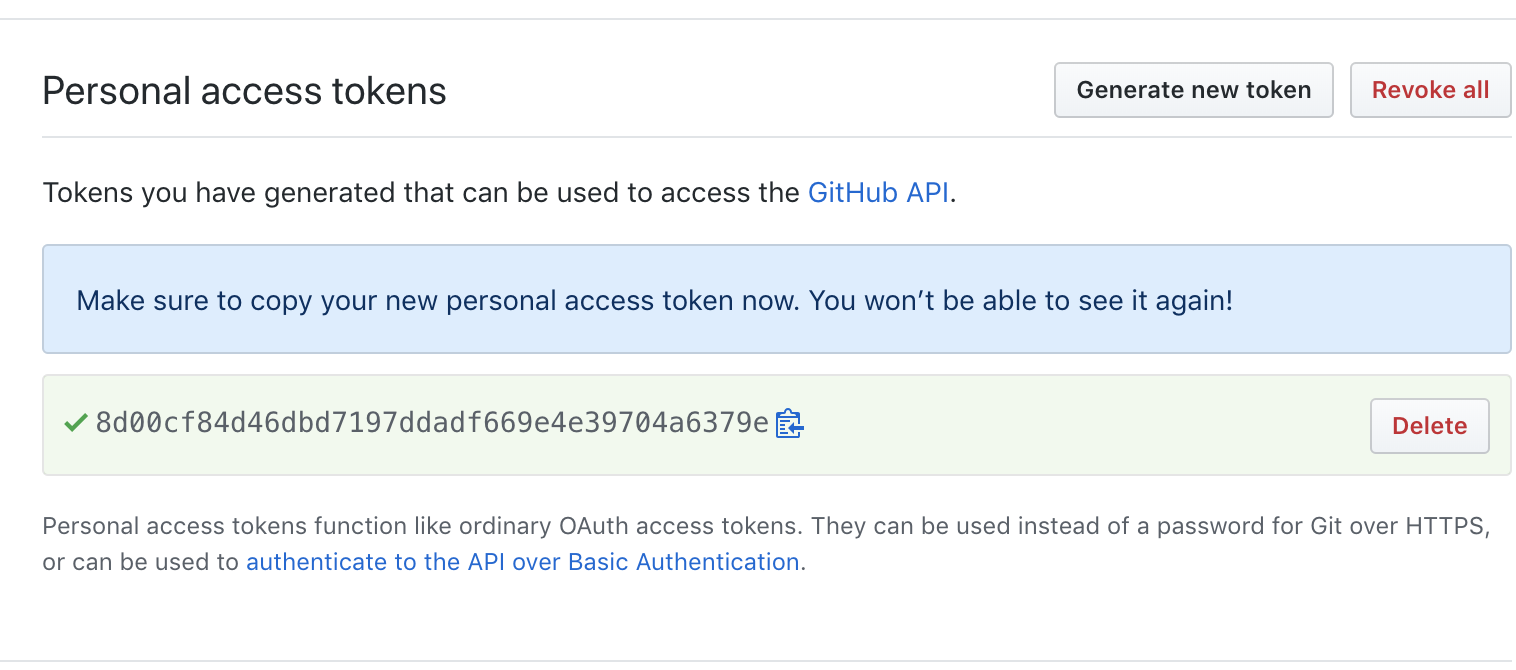
이제 다시 VS Code로 돌아와서 Command+Shift+p를 눌러서 Gist: select profile을 통해 생성된 Token을 등록합니다.

성공적으로 추가했다면, 이제 VS Code를 통해 Gist에 올릴 Code를 작성하거나 Gist로 부터 Code를 불러오는 기능 등을 활용할 수 있습니다.
위에서 등록한 Gist에 올린 code를 한번 불러오기 위해 다시 Command+Shift+p를 누르고 Gist:Insert Text From Gist File 이용하면 다음과 같이 리스트에서 Code Snippet을 선택하여 가져올 수 있습니다.

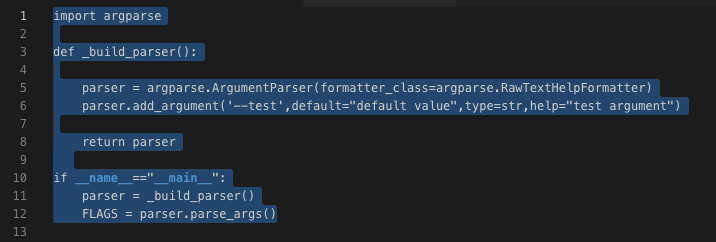
Subscribe via RSS
